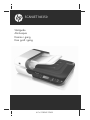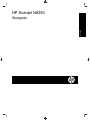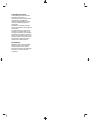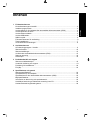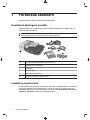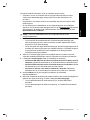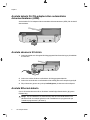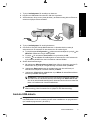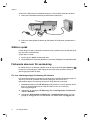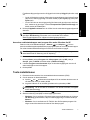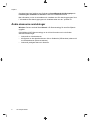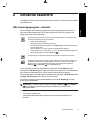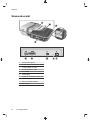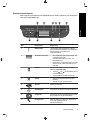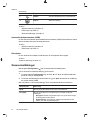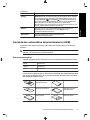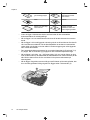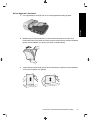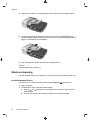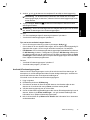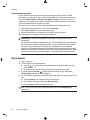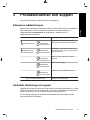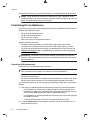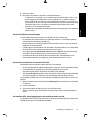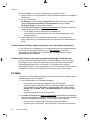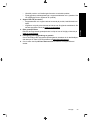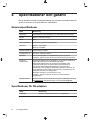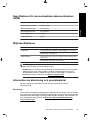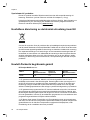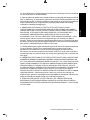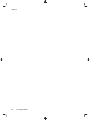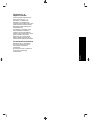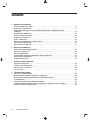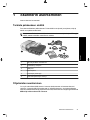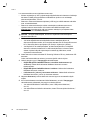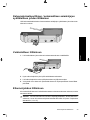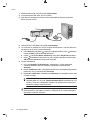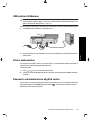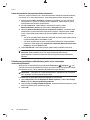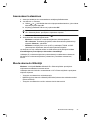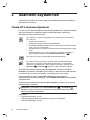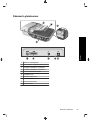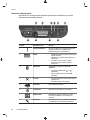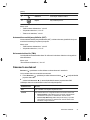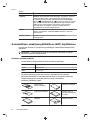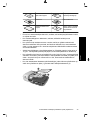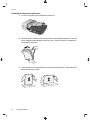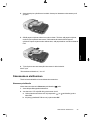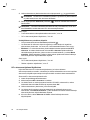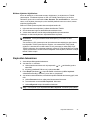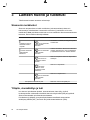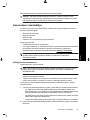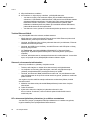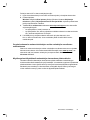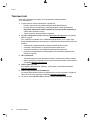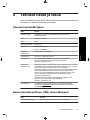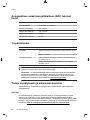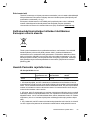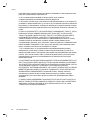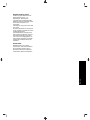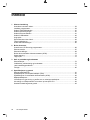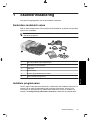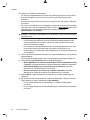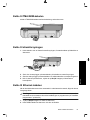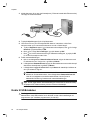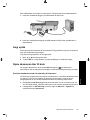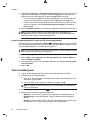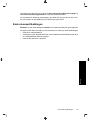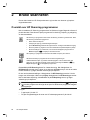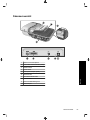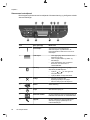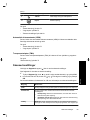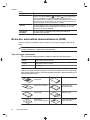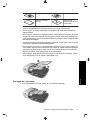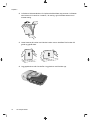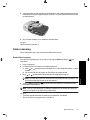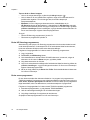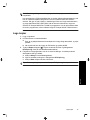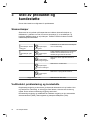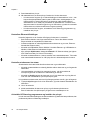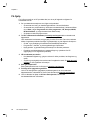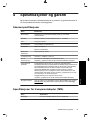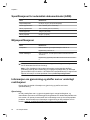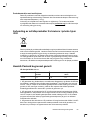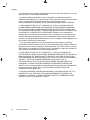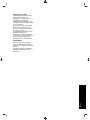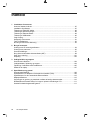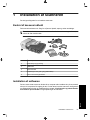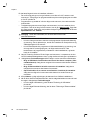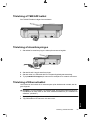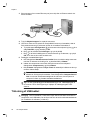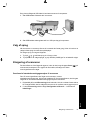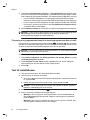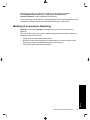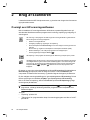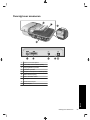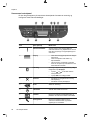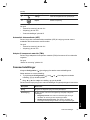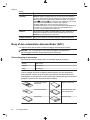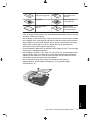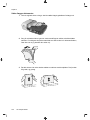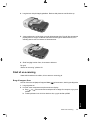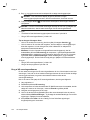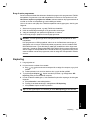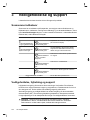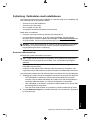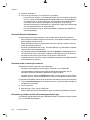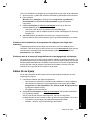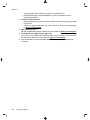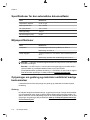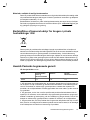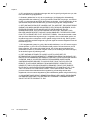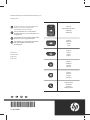HP Scanjet N6350 Networked Document Flatbed Scanner Användarguide
- Typ
- Användarguide

6.5” x 9” FRONT COVER
SCANJET N6350
Startguide
Aloitusopas
Komme i gang
Kom godt i gang


HP Scanjet N6350
Startguide
Svenska

Copyright och licens
© 2009 Copyright Hewlett-Packard
Development Company, L.P.
Detta dokument får inte reproduceras,
anpassas eller översättas utan
föregående skriftligt tillstånd förutom
vad som är tillåtet enligt lagen om
upphovsrätt.
Informationen i detta dokument kan
komma att bli inaktuell utan föregående
meddelande.
De enda garantier som gäller för HP-
produkter och -tjänster beskrivs i de
uttryckliga garantivillkor som medföljer
produkterna och tjänsterna. Ingenting i
det här dokumentet ska tolkas som en
ytterligare garanti. HP ansvarar inte för
tekniska eller redaktionella fel eller
utelämnanden i detta dokument.
Varumärken
ENERGY STAR är ett servicemärke
registrerat i USA av United States
Environmental Protection Agency.
Microsoft och Windows är registrerade
varumärken som tillhör Microsoft
Corporation.

Innehåll
1 Förbereda skannern
Kontrollera kartongens innehåll..................................................................................................2
Installera programvaran..............................................................................................................2
Ansluta kabeln för OH-adaptern/den automatiska dokumentmataren (ADM) ...........................4
Ansluta skannern till ström ........................................................................................................4
Ansluta Ethernet-kabeln.............................................................................................................4
Ansluta USB-kabeln...................................................................................................................5
Ställa in språk.............................................................................................................................6
Förbereda skannern för användning..........................................................................................6
Testa installationen.....................................................................................................................7
Ändra skannerns anslutningar....................................................................................................8
2 Använda skannern
HPs skanningsprogram - översikt...............................................................................................9
Skanneröversikt........................................................................................................................10
Skannerinställningar.................................................................................................................12
Använda den automatiska dokumentmataren (ADM)...............................................................13
Starta en skanning....................................................................................................................16
Göra kopior...............................................................................................................................18
3 Produktunderhåll och support
Skannerns indikatorlampor.......................................................................................................19
Underhåll, felsökning och support............................................................................................19
Felsökning för installationen.....................................................................................................20
Få hjälp.....................................................................................................................................22
4 Specifikationer och garanti
Skannerspecifikationer.............................................................................................................24
Specifikationer för OH-adaptern...............................................................................................24
Specifikationer för den automatiska dokumentmataren (ADM)................................................25
Miljöspecifikationer...................................................................................................................25
Information om återvinning och specialmaterial.......................................................................25
Hushållens återvinning av elektronisk utrustning inom EU.......................................................26
Hewlett-Packards begränsade garanti.....................................................................................26
1
Svenska

1 Förbereda skannern
Installera skannern genom att gå igenom följande steg.
Kontrollera kartongens innehåll.
Packa upp skannern. Försäkra dig om att du tagit bort plastpåsar och höljen, tejp och
övrigt förpackningsmaterial.
Anmärkning Innehållet i kartongen, inklusive antalet cd-skivor med
skanningsprogramvara, kan variera i olika länder/regioner.
1
3
4
6
2
5
1 HP Scanjet N6350 flatbäddsskanner för dokument
2 Nätaggregat och strömkabel
3 USB-kabel
4 Ethernet-kabel
5 Startguide (den här boken)
6 Cd-skivor med skanningsprogramvara
Installera programvaran
Du kan välja att ansluta skannern direkt till en dator eller installera skannern i ett nätverk
där upp till 20 datorer kan få tillgång till den. Om du vill veta hur du konfigurerar och
underhåller skannern när den installerats i ett nätverk, gå till Konfigurera och hantera
skannern i ett nätverk i skannerns användarhandbok.
2 HP Scanjet N6350

Läs igenom följande information innan du installerar programvaran.
• Information om hur du använder icke-HP-programvara med skannern finns i
”Associera snabbstartsknappar med program från andra tillverkare än HP”
på sidan 7.
• Programvaran och antalet cd-skivor som medföljer skannern kan variera i olika
länder/regioner.
• Du har rätt att göra tre installationer av de tredjepartsprogram som medföljde
skannern. Om du behöver köpa ytterligare licenser, gå till
www.hp.com, sök efter din
skannermodell, gå till sidan med produktöversikten och klicka därefter på fliken
Specifikationer eller Tillbehör.
Viktigt Anslut inte USB-kabeln förrän du blir uppmanad till det under
programinstallationen.
1. Bestäm vilken programvara som ska installeras.
• Om du kommer att använda skannern med ett dokumenthanterings- eller
skanningsprogram som du redan har behöver du bara installera HP Scanjet-
drivrutiner och HP Skannerverktyg.
• Om du inte redan har något dokumenthanterings- eller skanningsprogram kan du
använda HPs skanningsprogram som medföljer skannern. Läs beskrivningarna
av programvaran på skärmen under installationen för att avgöra vilken
programvara som ska installeras.
2. Sätt i cd:n HP Skanningsprogram som medföljde skannern i datorns cd-enhet.
Vänta tills installationsdialogrutan visas och följ sedan anvisningarna på skärmen.
3. I dialogrutan Anslutningstyp väljer du önskad typ av anslutning.
• Använd en USB-kabel om du enbart vill ansluta skannern till datorn (inte till
nätverket). Välj det här alternativet om du vill ansluta skannern direkt till en dator.
• Använd en Ethernet-kabel om du vill ansluta skannern till nätverket. Välj det
här alternativet om du vill ansluta skannern till ett nätverk.
• Anslut till en skanner som redan är installerad i nätverket. Välj det här
alternativet om du vill ansluta dig till en skanner som redan finns i nätverket.
4. Klicka på Nästa och följ anvisningarna på skärmen för att slutföra
skannerinstallationen.
5. När du blir ombedd att ansluta dig till enheten slutför du den anslutningsuppgift som
gäller för den typ av anslutning du valde i dialogrutan Anslutningstyp.
• Om du valde alternativet för USB-anslutning, se ”Ansluta USB-kabeln”
på sidan 5.
• Om du valde alternativet för Ethernet-anslutning, se ”Ansluta Ethernet-kabeln”
på sidan 4.
Installera programvaran 3
Svenska

Ansluta kabeln för OH-adaptern/den automatiska
dokumentmataren (ADM)
Anslut kabeln för OH-adaptern/den automatiska dokumentmataren (ADM) från locket till
skannerbasen.
Ansluta skannern till ström
1. Anslut den kabel som är kopplad till nätaggregatet till strömanslutningen på baksidan
av skannern.
2. Anslut den mindre änden av strömkabeln till nätaggregatets baksida.
3. Anslut den andra änden av strömkabeln till ett eluttag eller ett överspänningsskydd.
4. Slå på skannern genom att trycka på strömbrytaren på skannerns kontrollpanel.
Ansluta Ethernet-kabeln
Om du vill ansluta skannern till en värddator i ett befintligt nätverk ska du gå igenom
följande steg.
Viktigt Om du installerar i en Windows-miljö ska du inte ansluta skannern till
nätverket förrän du ombeds göra det under installationen av programvaran (se
”Installera programvaran” på sidan 2).
Kapitel 1
4 HP Scanjet N6350

1. Tryck på strömbrytaren för att stänga av skannern.
2. Koppla bort USB-kabeln från skannern ifall den är ansluten.
3. Anslut skannern till en router (visas på bilden), ett Ethernet-uttag eller en Ethernet-
switch med hjälp av Ethernet-kabeln.
4. Tryck på strömbrytaren för att slå på skannern.
5. Om det finns flera HP Scanjet N6350-skannrar i nätverket ska du ta reda på
serienumret och IP-adressen för den skanner du vill ansluta dig till.
a. Tryck på knappen Konfiguration (
) på skannerns kontrollpanel, tryck på tills
Nätverk är markerat och tryck sedan på OK.
b. Tryck på
för att markera Visa inställn och tryck sedan på OK.
c. Använd
för att bläddra till inställningarna av serienummer och IP-adress och
tryck därefter på OK för att visa informationen utan att bläddra.
6. Slutför nätverksanslutningen.
a. När dialogrutan Nätverksskanner hittad visas väljer du skannern med den IP-
adress som du tog reda på i föregående steg och klicka sedan på Nästa.
b. I dialogrutan Datornamn anger du det datornamn som ska stå i listan på
skannerns kontrollpanel och klickar därefter på Nästa.
c. I dialogrutan Lägger till en enhet klickar du på Nästa när statusfältet indikerar
att den nya enheten har lagts till.
Anmärkning Den här skannern stöder maximalt 20 nätverksanvändare. Om
det redan finns 20 nätverksanvändare visas dialogrutan Datorlistan är full.
Om du har administratörsbehörighet för skannern kan du ta bort en dator från
listan och fortsätta med nätverksinstallationen.
Tips Du kan också slutföra nätverksanslutningen genom att använda HP
Skannerverktyg. Mer information finns i hjälpen för HP Skannerverktyg.
Ansluta USB-kabeln
Viktigt Om du installerar i en Windows-miljö ska du inte ansluta skannern till datorn
med USB-kabeln förrän du ombeds göra det under installationen av programvaran
(se ”Installera programvaran” på sidan 2).
Ansluta USB-kabeln 5
Svenska

Använd den USB-kabel som medföljde skannern när du ansluter skannern till datorn.
1. Anslut den kvadratiska kontakten på USB-kabeln till skannern.
2. Anslut den rektangulära kontakten på USB-kabeln till USB-porten på baksidan av
datorn.
Ställa in språk
Första gången du slår på skannern ombeds du efter uppvärmningen att välja det språk
som ska visas i teckenfönstret.
Så här väljer du språk:
1.
Använd
och tills önskat språk visas.
2. Välj språket genom att trycka på OK och tryck sedan på OK igen för att bekräfta valet.
Förbereda skannern för användning
Du måste utföra en av följande uppgifter innan du kan använda knappen Skanna ( )
på skannerns kontrollpanel. Vilken uppgift du ska utföra beror på vilken lösning för
skanningsprogramvara du väljer.
För över standardgenvägar för skanning till skannern
HPs skanningsprogram som levereras med skannern innehåller standardgenvägar för
skanning. Om du har installerat HPs skanningsprogram ska du föra över
standardgenvägarna för skanning till skannern enligt följande anvisningar:
1. Dubbelklicka på ikonen för HP Skanning på skrivbordet. Om du är ansluten till fler
än en HP Scanjet N6350 ska du välja den skanner som du vill överföra
skanningsgenvägar till.
2. I dialogrutan för genvägar i HP Skanning väljer du Konfiguration av Skanna till...
i listrutan Alternativ.
3. I dialogrutan Konfiguration av Skanna till... (frontpanellistan) klickar du på en
genväg för att lägga till den i frontpanellistan och klickar sedan på Lägg till-pilen.
Kapitel 1
6 HP Scanjet N6350

Fortsätt att välja genvägar som du vill lägga till och klicka på Lägg till-pilen efter varje
val.
• Om du vill ändra den ordning i vilken skanningsgenvägarna visas i teckenfönstret
väljer du en skanningsgenväg och klickar sedan på pilen Flytta (upp) eller pilen
Flytta (ned).
• Om du vill ta bort en skanningsgenväg från listan med genvägar som ska föras
över, markerar du genvägen i fönstret Frontpanellista (Skanna till-knapp) och
klickar sedan på Ta bort-pilen.
4. Klicka på Uppdatera enheten om du vill föra över de valda skanningsgenvägarna till
skannern.
Anmärkning Du kan skapa, ta bort och ändra skanningsgenvägar i dialogrutan för
genvägar i HP Skanning. Information om hur du ändrar och hanterar
skanningsgenvägarna finns i hjälpen till skanningsprogramvaran.
Associera snabbstartsknappar med program från andra tillverkare än HP
Skannern har två snabbstartsknappar - Skanna ( ) och Kopiera ( ). Du kan
associera valfritt knappkompatibelt skanningsprogram med var och en av dessa knappar.
Du måste ha administratörsbehörighet för att kunna utföra denna uppgift.
Anmärkning Om du har installerat HPs skanningsprogram är dessa knappar redan
associerade med HP Skanning och HP Kopiering.
Så här associerar du en snabbstartsknapp med ett skanningsprogram:
1. Klicka på Start, peka på Program eller Alla program, peka på HP, peka på
Scanjet, peka på N6350 och klicka sedan på Skannerverktyg.
2. I listrutan Program som ska startas väljer du det skanningsprogram som du vill
starta med hjälp av den här knappen.
3. Klicka på OK.
Testa installationen
1. Placera en dokumentsida i den automatiska dokumentmataren (ADM).
2. Om din skanner är nätverksansluten:
a.
Använd
och på skannerns kontrollpanel för att markera den dator som du
vill skanna till och tryck sedan på OK.
b. Ange din PIN-kod om du ombeds göra detta och tryck sedan på OK.
Anmärkning Om du vill veta hur du ställer in och ändrar PIN-koder, se hjälpen
till HP Skannerverktyg.
3. Starta en skanning med knappen Skanna ( ).
4. Starta en skanning med hjälp av skanningsprogramvaran.
• Windows: Om du använder HPs skanningsprogram dubbelklickar du på ikonen
HP Skanning på skrivbordet, väljer en skanningsgenväg och klickar sedan på
Skanna....
• Windows: Om du använder ett HP TWAIN- eller ISIS-anpassat program från
någon annan tillverkare kan du skanna från detta program.
Testa installationen 7
Svenska

Om skanningen inte fortlöper som förväntat, se Grundläggande felsökningstips och
Felsökning för installation av skannern i skannerns användarhandbok.
Mer information om hur du avinstallerar och installerar om HPs skanningsprogram finns
i ”Avinstallera HPs skanningsprogram och installera sedan om det.” på sidan 21.
Ändra skannerns anslutningar
Windows: Du kan använda fliken Nätverk i HP Skannerverktyg för att utföra följande
uppgifter:
Gå till hjälpen till HP Skannerverktyg om du vill ha information om hur du ändrar
skannerns anslutningar.
• Ansluta till en nätverksskanner.
• Konfigurera om den aktuella skannern från en fristående (USB-ansluten) skanner till
en nätverksskanner (Ethernet-ansluten).
• Ansluta till ytterligare skannrar i nätverket.
Kapitel 1
8 HP Scanjet N6350

2 Använda skannern
I de följande avsnitten beskrivs HP Scanjet-skannern samt hur man skannar och kopierar
originaldokument.
HPs skanningsprogram - översikt
När du installerar HPs skanningsprogram för Windows läggs följande ikoner till på
skrivbordet. Med dessa ikoner kan du öppna program för skanning, kopiering och
redigering av dina inskannade objekt.
HP Skanning är det program du använder för att skanna bilder och dokument. Du
använder HP Skanning för att göra följande:
•
Utföra skanningsfunktioner
•
Komma åt hjälp och felsökningsinformation
•
Använda förhandsgranskningsfönstret i HP Skanning för att redigera skanningar
innan du sparar dem.
•
Skanna diabilder och negativ med den medföljande OH-adaptern
•
Ändra inställningar och egenskaper, som t.ex. att tilldela tredjepartsprogram (via
skanningsgenvägar) till knappen Skanna (
)
HP Kopiering är det program du använder för att skriva ut kopior på en skrivare.
HP Skannerverktyg är det program du ska använda för att registrera information om
underhåll och utföra vissa nätverksuppgifter. Dessutom, om du inte använder HP
Skanning, kan du använda HP Skannerverktyg för att konfigurera knapparna
Skanna (
) och Kopiera ( ) för tredjepartsprogram.
Om du vill starta en skanning dubbelklickar du på ikonen för HP Skanning. När
dialogrutan för HP Skanning-genvägar visas väljer du en skanner från menyn Enhet om
du är ansluten till flera skannrar och följer sedan anvisningarna på skärmen.
Du kan ändra skanningsinställningarna i dialogrutan för genvägar i HP Skanning. Klicka
på Hjälp i HP Skanning om du behöver mer information.
Du startar en kopiering genom att dubbelklicka på ikonen HP Kopiering och följer
anvisningarna på skärmen.
Anmärkning I Windows kan du associera knappen Skanna ( ) eller Kopiera
(
) med andra program så länge Windows identifierar programmet som
knappkompatibelt.
Se även
• ”Göra kopior” på sidan 18
• ”Associera snabbstartsknappar med program från andra tillverkare än HP”
på sidan 7
Använda skannern 9
Svenska

Skanneröversikt
2
1
3
4
5
6 7 8 9 10
1 Skannerkontrollpanel
2 Automatisk dokumentmatare (ADM)
3 Inmatningsfack för ADM
4 Utmatningsfack för ADM
5 OH-adapter
6 Strömingång
7 Ingång för OH-adapter-/ADM-kabel
8 USB-kabelport
9 Ethernet-återställningsport
10 Ethernet-port
Kapitel 2
10 HP Scanjet N6350

Skannerns kontrollpanel
Med knapparna på skannerns kontrollpanel kan du starta en skanning och konfigurera
vissa skanningsinställningar.
8 97
1 2 3 4 5 6
10
Ikon Knappnamn Beskrivning
1 Statuslampa I kombination med strömlampan indikerar
denna lampa skannerfunktioner och feltillstånd.
Mer information finns i skannerns
användarhandbok.
2 Teckenfönster (LCD)
•
Visar tillgängliga skanningsgenvägar som
användaren kan välja.
•
Visar menyalternativ och status- och
felmeddelanden.
•
Om skannern är nätverksansluten visar det
datorer som är anslutna till skannern via
nätverket.
3 OK/Välj Gör att du kan bläddra igenom och välja
alternativ i teckenfönstret.
•
Tryck på och för att bläddra igenom
menyalternativen.
•
Tryck på OK för att välja ett alternativ.
4 Avbryt
•
Avbryter en pågående skanning eller
kopiering.
•
Stänger menyer i teckenfönstret.
5 Skanna Startar en skanning.
6 Strömbrytare Används för att slå på och stänga av skannern.
7 Knappsats Används för att ange nätverksadress och PIN-
kod när skannern är nätverksansluten.
8 Konfiguration Låter dig ställa in hur skannern ska fungera
samt ange specifikationer för
nätverksanslutningen.
Skanneröversikt 11
Svenska

Ikon Knappnamn Beskrivning
9 Tillbaka Visar den föregående menyn i teckenfönstret.
10 Kopiera Startar en kopiering.
Se även
• ”Starta en skanning” på sidan 16
• ”Göra kopior” på sidan 18
• ”Skannerinställningar” på sidan 12
Automatisk dokumentmatare (ADM)
Du kan även använda den automatiska dokumentmataren (ADM) för att snabbt och enkelt
skanna enstaka sidor eller flersidiga dokument.
Se även
• ”Starta en skanning” på sidan 16
• ”Göra kopior” på sidan 18
OH-adapter
Du kan använda OH-adaptern till att skanna 35 mm diapositiv eller negativ.
Se även
”Starta en skanning” på sidan 16
Skannerinställningar
Med knappen Konfiguration ( ) kan du ändra skannerinställningarna.
Om du vill ändra en skannerinställning gör du så här:
1.
Tryck på knappen Konfiguration (
), använd och för att välja det alternativ
du vill ha och tryck sedan på OK.
2.
Om du blir ombedd att göra det använder du
och för att markera en inställning
och trycker sedan på OK.
Mer information om skannerinställningar finns i användarhandboken till skannern.
Menyalternativ Beskrivning
Språk Låter dig ange vilket språk som ska visas i teckenfönstret.
Energiläge Låter dig ange skannerns energiförbrukning med hjälp av följande
inställningar:
•
Energispar: Minskar energiförbrukningen men gör att det tar längre
tid att börja skanna eller kopiera.
•
Snabbvärmning: Gör att det går snabbare att börja skanna eller
kopiera, men ökar energiförbrukningen.
Kapitel 2
(fortsättning)
12 HP Scanjet N6350

Menyalternativ Beskrivning
Verktyg Windows: Startar HP Skannerverktyg på den anslutna datorn. Med det
här programmet kan du associera ett knappkompatibelt program med
knappen Skanna (
) och Kopiera ( ), övervaka användningen av
vissa skannerdelar i underhållssyfte och komma åt nätverksalternativ.
Mer information om HP Skannerverktyg finns i hjälpen till HP
Skannerverktyg. Om du vill veta mer om hur du använder skannern i ett
nätverk, gå till användarhandboken till skannern.
Nätverk Låter dig visa och ange nätverksinställningar som IP-adress och
länkhastighet. Mer information om menyn Nätverk finns i
användarhandboken till skannern.
Standardval Låter dig återställa alla maskinvaruinställningar till
fabriksstandardinställningarna.
Använda den automatiska dokumentmataren (ADM)
Information som hjälper dig att lägga i dina dokument på rätt sätt finns i de följande
avsnitten.
Anmärkning Om du vill ha information om hur du använder skannerglaset och OH-
adaptern, gå till skannerns användarhandbok.
Dokumentmatningstips
• Följande papperstyper kan användas i den automatiska dokumentmataren (ADM).
Bredd: 148-216 mm
Längd: 148-356 mm
Vikt: 50-120 g/m
2
• Om du skannar följande typer av dokument med ADM kan det uppstå papperstrassel
eller skador på dokumenten. Om du vill skanna sådana dokument ska du använda
skannerglaset istället för ADM.
Skrynkliga eller
veckade dokument
Böjda dokument
Sönderrivna dokument Dokument med gem
eller häftklamrar
Karbonpapper Bestruket papper
(fortsättning)
Använda den automatiska dokumentmataren (ADM) 13
Svenska

Extremt tunt och
genomskinligt papper
Papper med
självhäftande notisar
eller märken
Foton OH-film
Papper som sitter ihop
med varandra
Papper med våta
substanser såsom lim
eller korrigeringsvätska
• Innan du lägger i dokumenten ska du se till att luckan till den automatiska
dokumentmataren är ordentligt stängd.
• När du lägger i en bunt med dokument ska du se till att alla dokument har samma
bredd.
• När du lägger i sidor med liggande orientering ska du se till att sidornas överkant är
vänd mot skannerns baksida. På så sätt säkerställer du att skannern automatiskt
roterar sidan på rätt sätt om du har ställt in HPs skanningsprogram så att liggande
sidor roteras automatiskt.
• Den automatiska dokumentmataren har en maximal kapacitet på 50 ark med 75 g/
m
2
papper. När du använder tyngre papper är den maximala kapaciteten lägre.
• När du lägger i små sidor, t.ex. i A5-format (148 x 210 mm), ska du lägga i en bunt
med minst fem sidor för att säkerställa att ADM detekterar och matar in bunten på rätt
sätt. När du skannar färre än fem små sidor bör du placera dokumenten på
skannerglaset.
• När du lägger i långa dokument som hänger utanför kanten på inmatningsfacket, drar
du ut inmatningsfackets förlängningsdel och lägger sedan i dokumenten (2).
1
2
Kapitel 2
14 HP Scanjet N6350

Så här lägger du i dokument
1. Om originalsidorna är långa drar du ut inmatningsfackets förlängningsdel.
2. Bläddra igenom dokumentbunten för att kontrollera att sidorna inte sitter ihop.
Kontrollera sidorna i den ände av bunten som kommer att föras in i dokumentmataren
genom att först bläddra i en riktning och sedan i motsatt riktning.
3. Justera dokumentens kanter genom att knacka buntens nederkant mot bordsskivan.
Vrid bunten 90 grader och upprepa.
Använda den automatiska dokumentmataren (ADM) 15
Svenska

4. Lägg bunten i mitten av inmatningsfacket. Placera bunten med framsidan uppåt.
5. Justera pappersledarna till dokumentens bredd. Dra inte åt pappersledarna för
mycket eftersom pappersmatningen då kan hindras, men se till att pappersledarna
ligger an mot kanterna på dokumenten.
6. Skjut försiktigt fram bunten så att sensorn i facket aktiveras.
Se även
”Starta en skanning” på sidan 16
Starta en skanning
I det här avsnittet beskrivs de metoder som du kan använda för att starta en skanning.
Använda knappen Skanna
Gör så här om du vill skanna med hjälp av knappen Skanna ( ) på skannern:
1. Lägg i originalen.
2. Om datornamn visas i skannerns teckenfönster:
a.
Använd
och på skannerns kontrollpanel för att välja din dator och tryck
sedan på OK.
b. Ange din PIN-kod om du ombeds göra detta och tryck sedan på OK.
Kapitel 2
16 HP Scanjet N6350
Sidan laddas...
Sidan laddas...
Sidan laddas...
Sidan laddas...
Sidan laddas...
Sidan laddas...
Sidan laddas...
Sidan laddas...
Sidan laddas...
Sidan laddas...
Sidan laddas...
Sidan laddas...
Sidan laddas...
Sidan laddas...
Sidan laddas...
Sidan laddas...
Sidan laddas...
Sidan laddas...
Sidan laddas...
Sidan laddas...
Sidan laddas...
Sidan laddas...
Sidan laddas...
Sidan laddas...
Sidan laddas...
Sidan laddas...
Sidan laddas...
Sidan laddas...
Sidan laddas...
Sidan laddas...
Sidan laddas...
Sidan laddas...
Sidan laddas...
Sidan laddas...
Sidan laddas...
Sidan laddas...
Sidan laddas...
Sidan laddas...
Sidan laddas...
Sidan laddas...
Sidan laddas...
Sidan laddas...
Sidan laddas...
Sidan laddas...
Sidan laddas...
Sidan laddas...
Sidan laddas...
Sidan laddas...
Sidan laddas...
Sidan laddas...
Sidan laddas...
Sidan laddas...
Sidan laddas...
Sidan laddas...
Sidan laddas...
Sidan laddas...
Sidan laddas...
Sidan laddas...
Sidan laddas...
Sidan laddas...
Sidan laddas...
Sidan laddas...
Sidan laddas...
Sidan laddas...
Sidan laddas...
Sidan laddas...
Sidan laddas...
Sidan laddas...
Sidan laddas...
Sidan laddas...
Sidan laddas...
Sidan laddas...
Sidan laddas...
Sidan laddas...
Sidan laddas...
Sidan laddas...
Sidan laddas...
Sidan laddas...
Sidan laddas...
Sidan laddas...
Sidan laddas...
Sidan laddas...
Sidan laddas...
Sidan laddas...
Sidan laddas...
Sidan laddas...
Sidan laddas...
Sidan laddas...
Sidan laddas...
Sidan laddas...
Sidan laddas...
Sidan laddas...
Sidan laddas...
Sidan laddas...
Sidan laddas...
Sidan laddas...
Sidan laddas...
Sidan laddas...
Sidan laddas...
Sidan laddas...
-
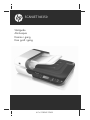 1
1
-
 2
2
-
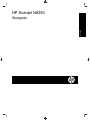 3
3
-
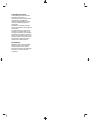 4
4
-
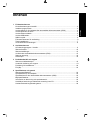 5
5
-
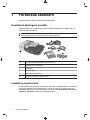 6
6
-
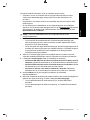 7
7
-
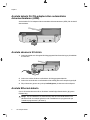 8
8
-
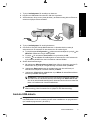 9
9
-
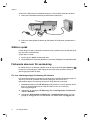 10
10
-
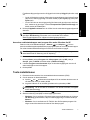 11
11
-
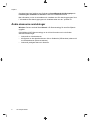 12
12
-
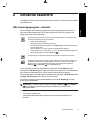 13
13
-
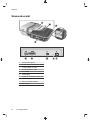 14
14
-
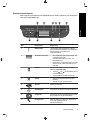 15
15
-
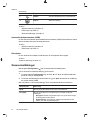 16
16
-
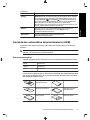 17
17
-
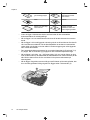 18
18
-
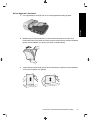 19
19
-
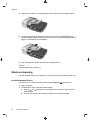 20
20
-
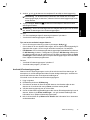 21
21
-
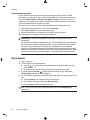 22
22
-
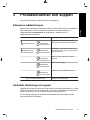 23
23
-
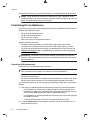 24
24
-
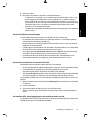 25
25
-
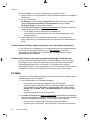 26
26
-
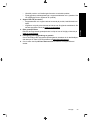 27
27
-
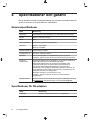 28
28
-
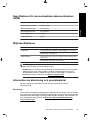 29
29
-
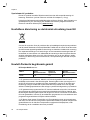 30
30
-
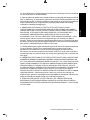 31
31
-
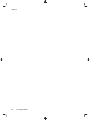 32
32
-
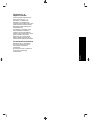 33
33
-
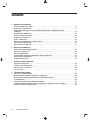 34
34
-
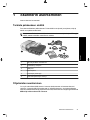 35
35
-
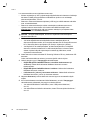 36
36
-
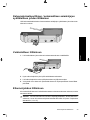 37
37
-
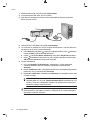 38
38
-
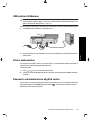 39
39
-
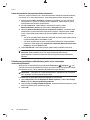 40
40
-
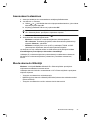 41
41
-
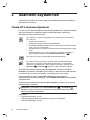 42
42
-
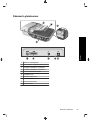 43
43
-
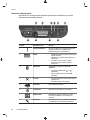 44
44
-
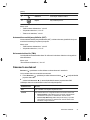 45
45
-
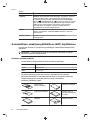 46
46
-
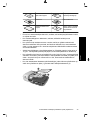 47
47
-
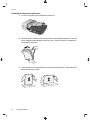 48
48
-
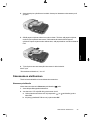 49
49
-
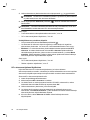 50
50
-
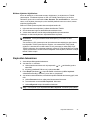 51
51
-
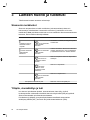 52
52
-
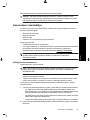 53
53
-
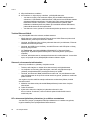 54
54
-
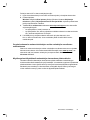 55
55
-
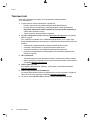 56
56
-
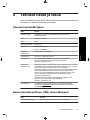 57
57
-
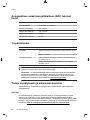 58
58
-
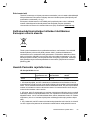 59
59
-
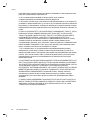 60
60
-
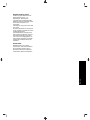 61
61
-
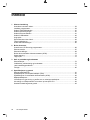 62
62
-
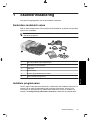 63
63
-
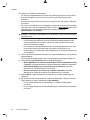 64
64
-
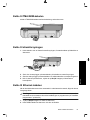 65
65
-
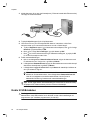 66
66
-
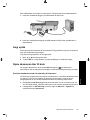 67
67
-
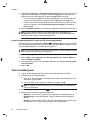 68
68
-
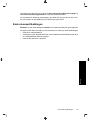 69
69
-
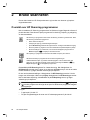 70
70
-
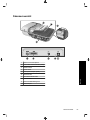 71
71
-
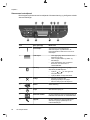 72
72
-
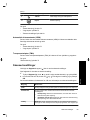 73
73
-
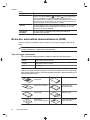 74
74
-
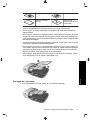 75
75
-
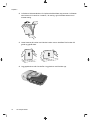 76
76
-
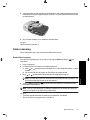 77
77
-
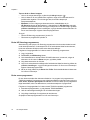 78
78
-
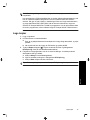 79
79
-
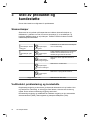 80
80
-
 81
81
-
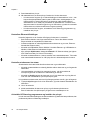 82
82
-
 83
83
-
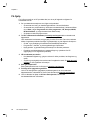 84
84
-
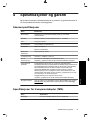 85
85
-
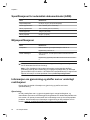 86
86
-
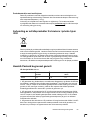 87
87
-
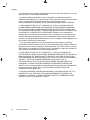 88
88
-
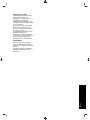 89
89
-
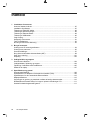 90
90
-
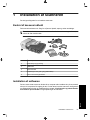 91
91
-
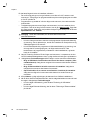 92
92
-
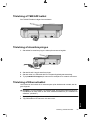 93
93
-
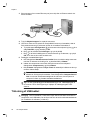 94
94
-
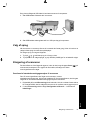 95
95
-
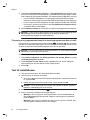 96
96
-
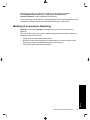 97
97
-
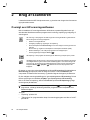 98
98
-
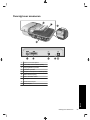 99
99
-
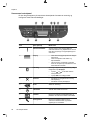 100
100
-
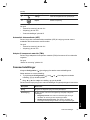 101
101
-
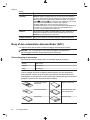 102
102
-
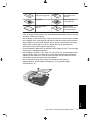 103
103
-
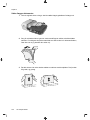 104
104
-
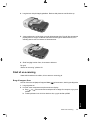 105
105
-
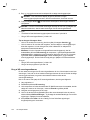 106
106
-
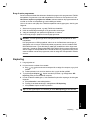 107
107
-
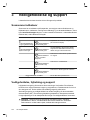 108
108
-
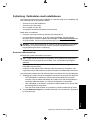 109
109
-
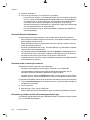 110
110
-
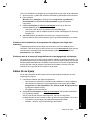 111
111
-
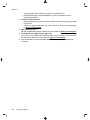 112
112
-
 113
113
-
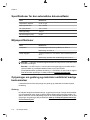 114
114
-
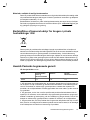 115
115
-
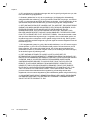 116
116
-
 117
117
-
 118
118
-
 119
119
-
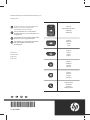 120
120
HP Scanjet N6350 Networked Document Flatbed Scanner Användarguide
- Typ
- Användarguide
på andra språk
Relaterade papper
-
HP Scanjet N6310 Document Flatbed Scanner Användarmanual
-
HP Scanjet N6310 Document Flatbed Scanner Användarguide
-
HP ScanJet Enterprise 7500 Flatbed Scanner Användarmanual
-
HP ScanJet Pro 3500 f1 Flatbed Scanner Användarmanual
-
HP Scanjet Enterprise Flow N9120 Flatbed Scanner Användarmanual
-
HP ScanJet Pro 4500 fn1 Network Scanner Användarmanual
-
HP ScanJet Pro 2500 f1 Flatbed Scanner Användarmanual
-
HP Scanjet N6350 Networked Document Flatbed Scanner Användarmanual
-
HP ScanJet Enterprise 7000n Document Capture Workstation series Användarmanual
-
HP SCANJET G4050 PHOTO SCANNER Användarmanual